Kaya nais mo ang iyong Mac na mabasa ang isang bagay sa iyo? Magbasa nang higit pa upang malaman kung paano.
Mga hakbang
Paraan 1 ng 3: Pagtatakda ng Boses

Hakbang 1. Buksan ang Mga Kagustuhan sa System

Hakbang 2. Mag-click sa Pagsasalita

Hakbang 3. Mag-click sa tab na teksto sa pagsasalita

Hakbang 4. Mag-click sa boses ng system

Hakbang 5. Mag-click sa Higit Pang Mga Tinig

Hakbang 6. Mag-click sa boses na nais mong subukan

Hakbang 7. Mag-click sa pindutan ng pag-play
Tiyaking mataas ang volume.

Hakbang 8. Piliin ang Boses na gusto mo
Paraan 2 ng 3: Ang Shortcut Way

Hakbang 1. Buksan ang Mga Kagustuhan sa Sistema / Pagsasalita / Tekstong sa Pagsasalita

Hakbang 2. Suriin ang Magsalita ng Napiling Teksto Kapag Pinindot ang Key
May lalabas na isang kahon

Hakbang 3. Pindutin ang key-kombinasyon na nais mong gamitin

Hakbang 4. Piliin ang teksto na nais mong basahin

Hakbang 5. Pindutin ang key-kombinasyon na iyong naitakda
Paraan 3 ng 3: Ang Tamang Pag-click sa Daan

Hakbang 1. Piliin ang teksto na nais mong basahin

Hakbang 2. Mag-right click dito at mag-click sa sub-menu na tinatawag na Speech

Hakbang 3. Mag-click sa Start Speaking
Video - Sa pamamagitan ng paggamit ng serbisyong ito, maaaring ibahagi ang ilang impormasyon sa YouTube
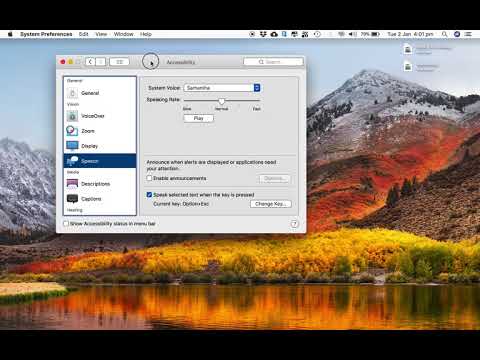
Mga Tip
- Maaari kang mag-right click sa teksto at i-click ang Ihinto ang Pagsasalita.
- Maaari mong pindutin muli ang key na kumbinasyon upang ihinto ang pagsasalita.
- Sa window ng Mga Kagustuhan sa System kung saan itinakda mo ang Voice at Key Combination maaari mo ring ipahayag sa computer ang oras at babalaan ka kapag lumitaw ang isang pop-up window.
Mga babala
- Ang ilang mga tao ay ganap na kinamumuhian ito kapag inihayag ng Computer ang oras.
- Huwag gawin ito sa computer ng iba, dahil maaaring nakakainis ito.
- Huwag itakda ang key na kumbinasyon sa anumang nagamit mo na, sapagkat masusulat ito.







